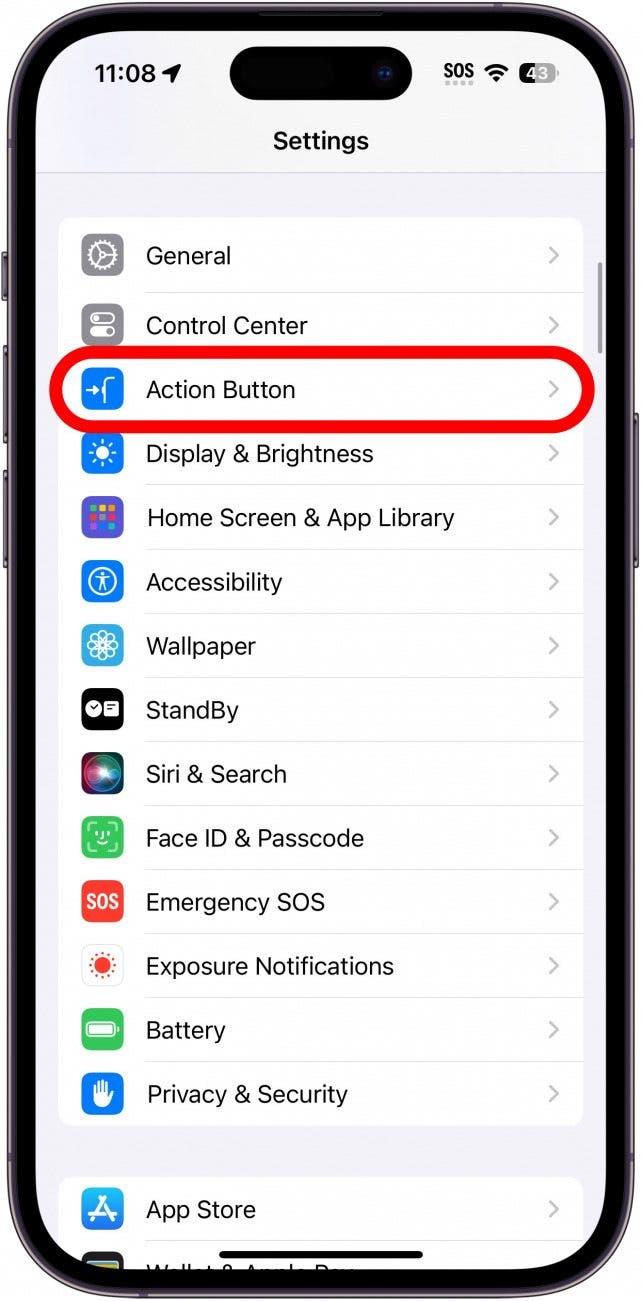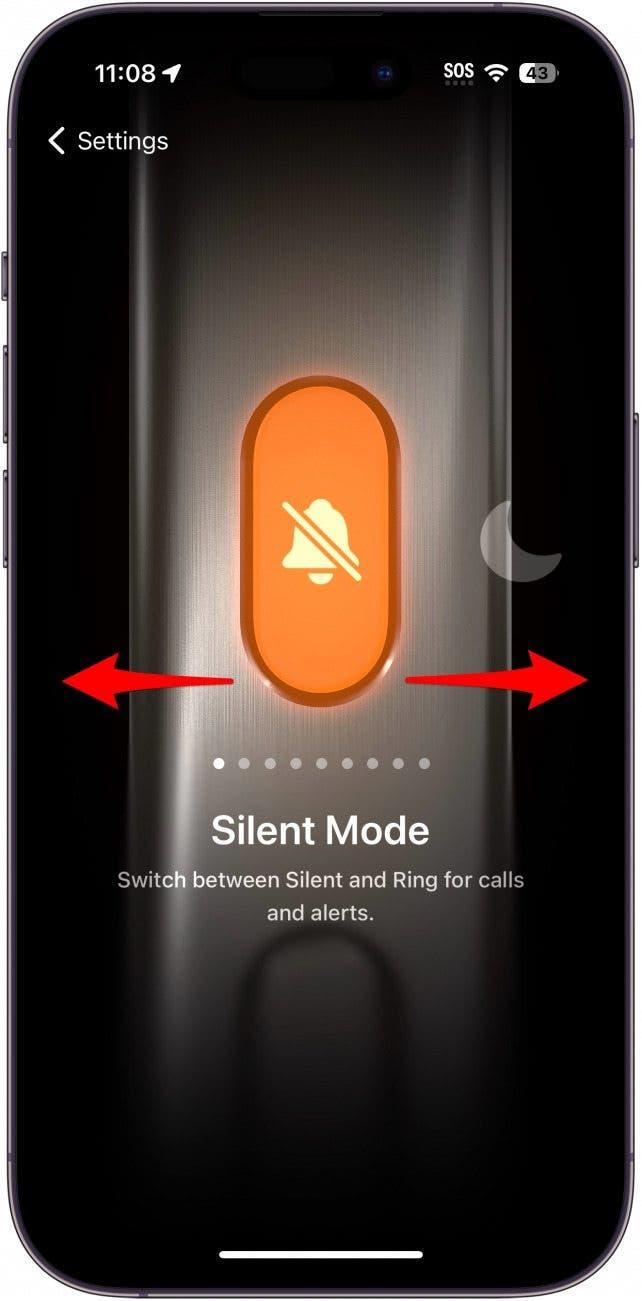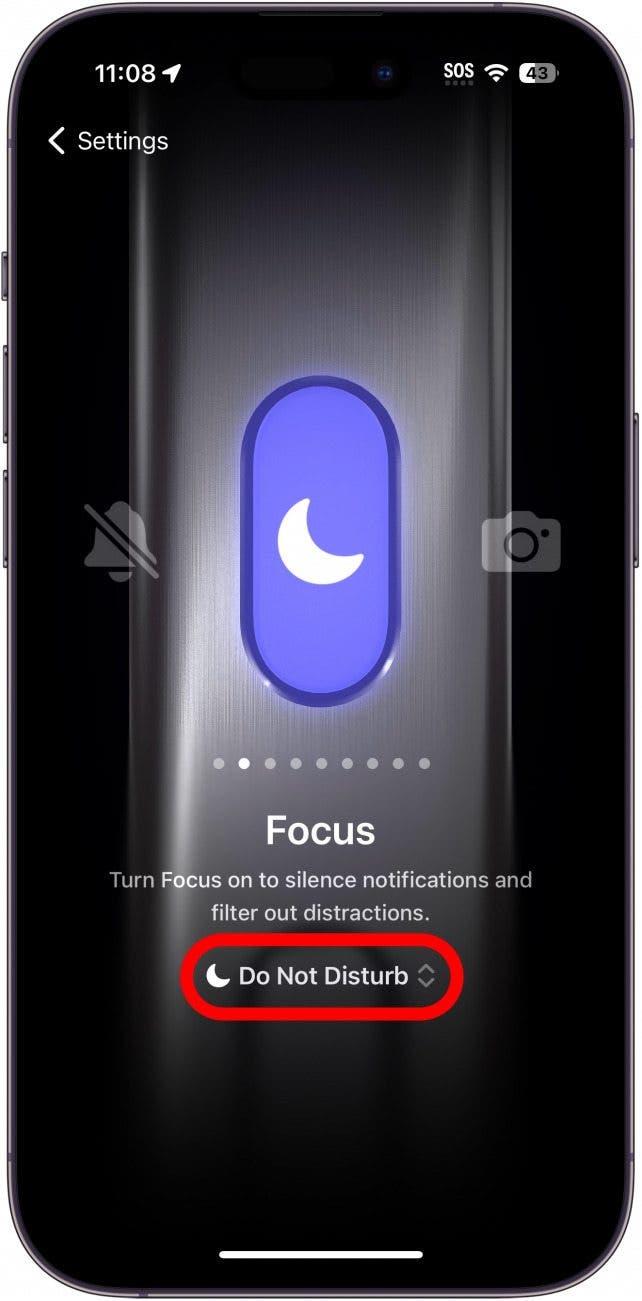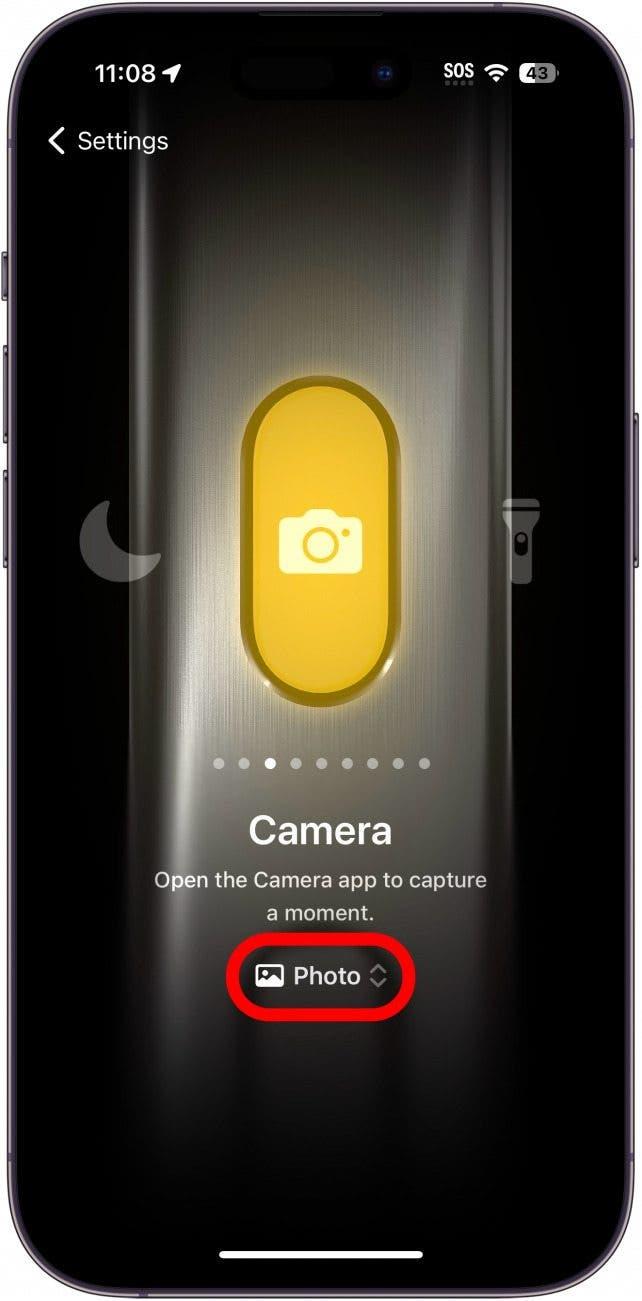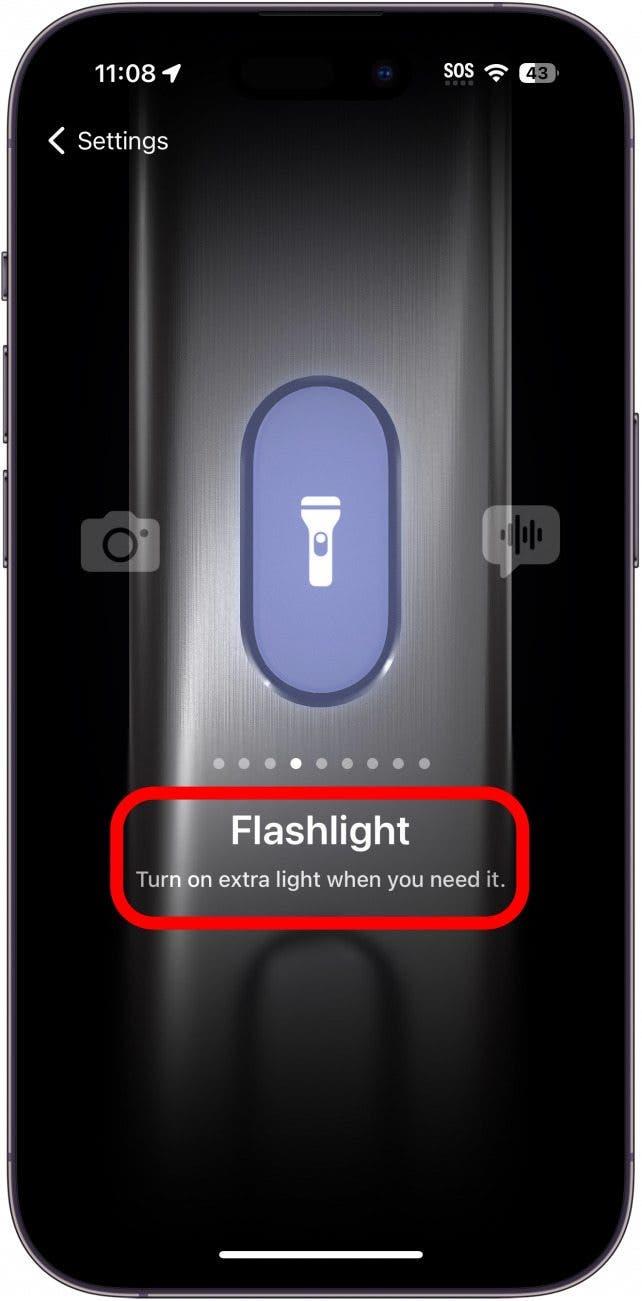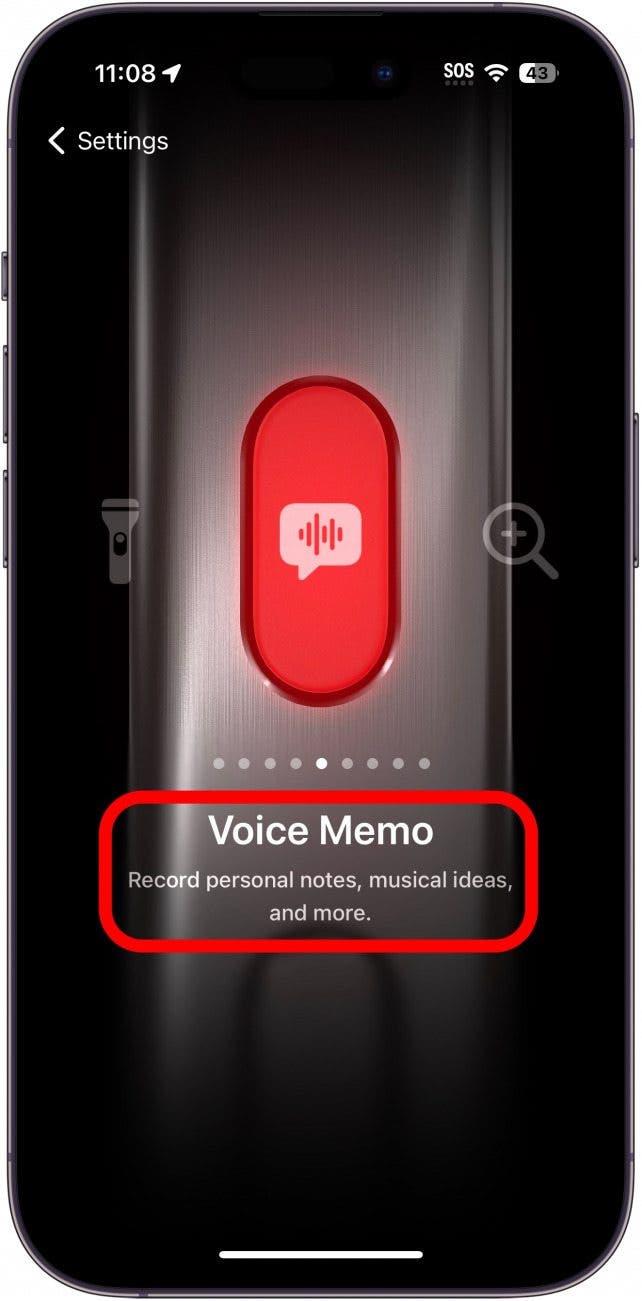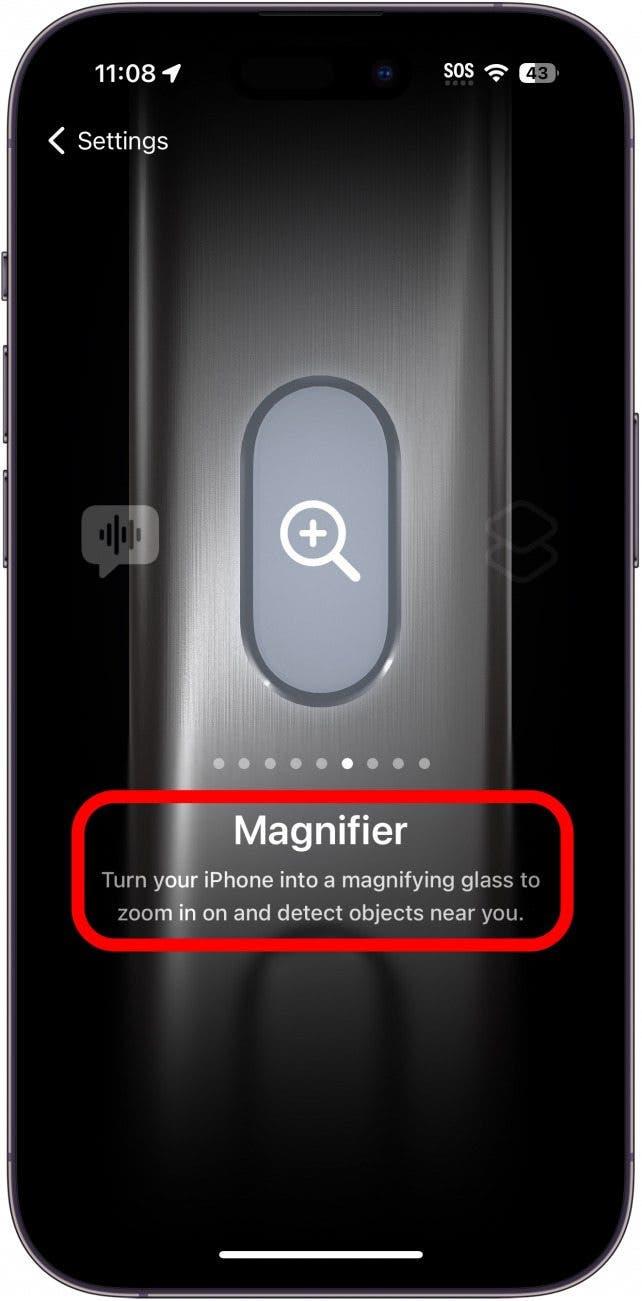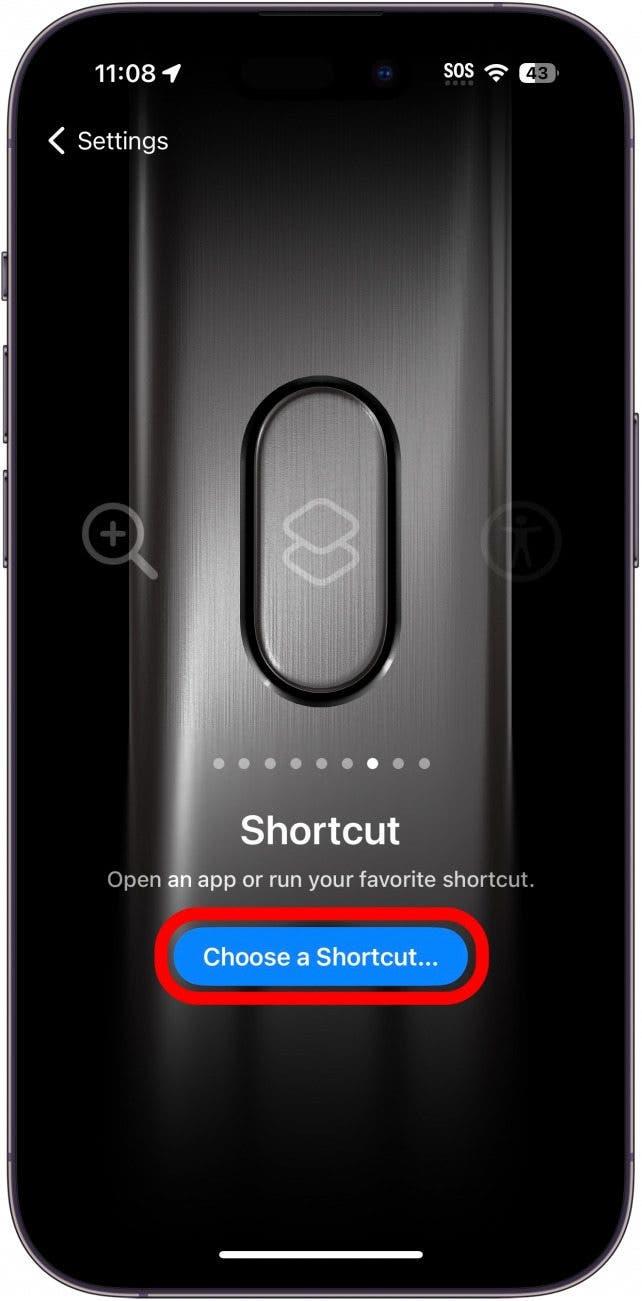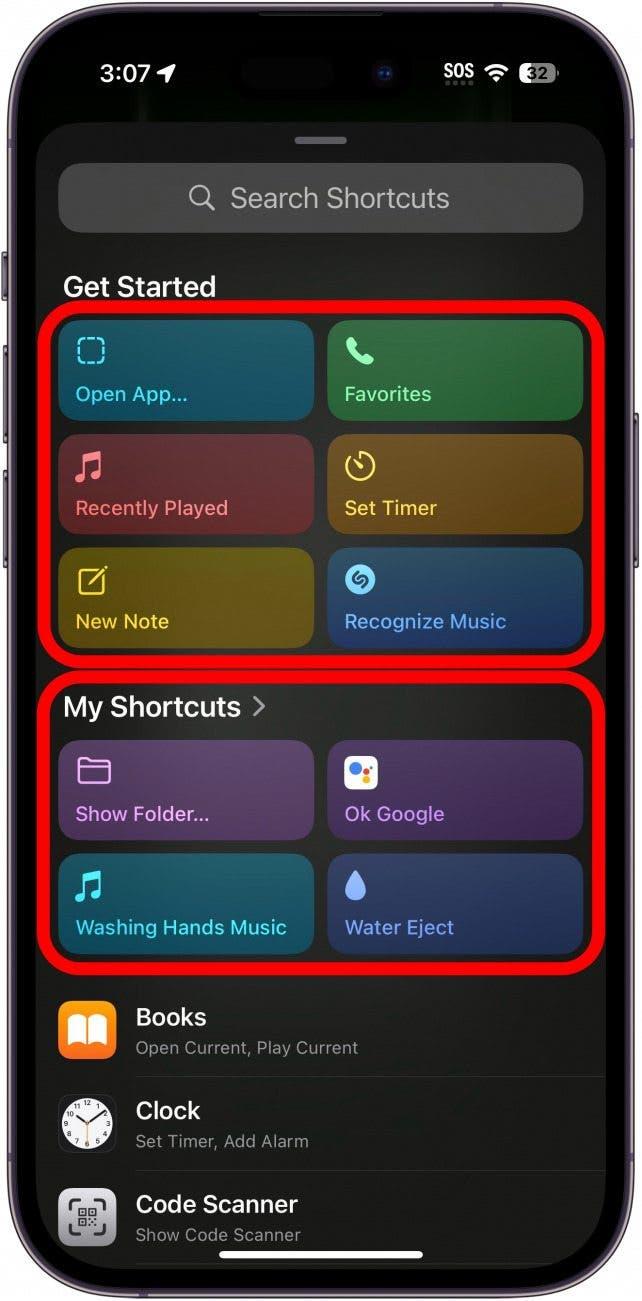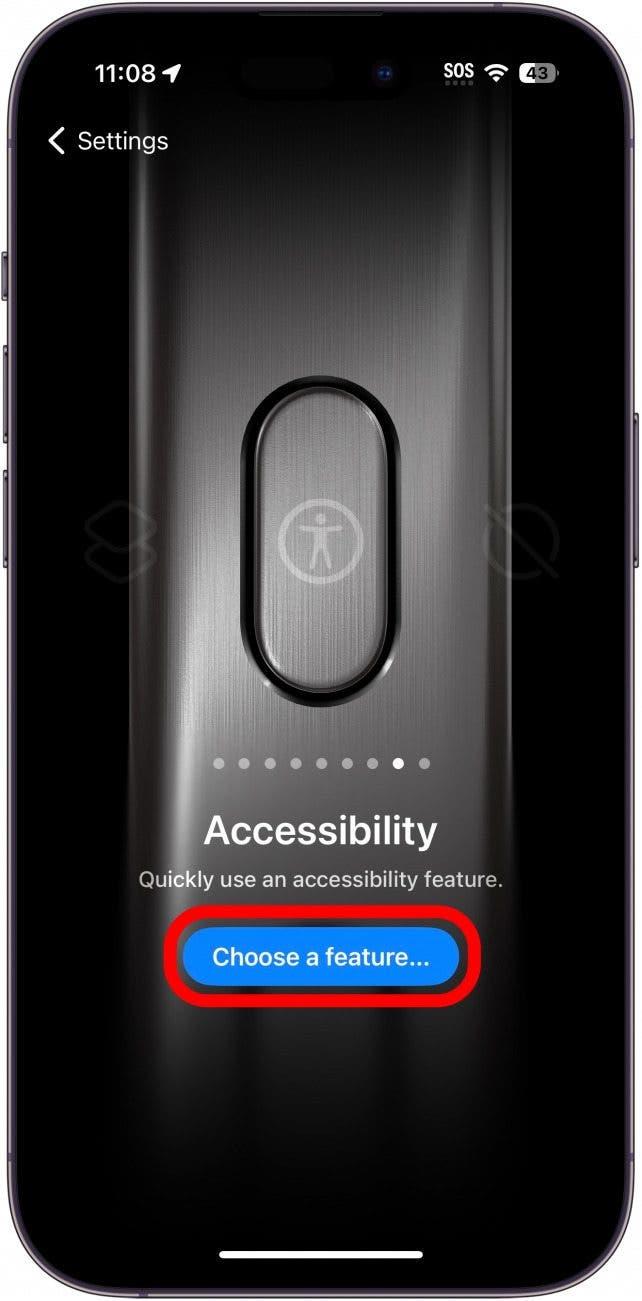Dacă ați făcut recent upgrade la un iPhone 15 Pro sau Pro Max, ați observat probabil că comutatorul Ring/Silent a fost înlocuit cu un buton. Apple îl numește butonul Acțiune. În mod implicit, acest buton dezactive și activează modul Silențios, dar poate fi personalizat pentru a îndeplini și alte funcții.
Cum să personalizați butonul Action
Cerințe de sistem
Acest sfat funcționează numai pe iPhone 15 Pro și Pro Max, deoarece acestea sunt în prezent singurele iPhone-uri cu buton de acțiune.
Apple a înlocuit comutatorul Mute de pe iPhone cu butonul Action. Comportamentul implicit al butonului Acțiune este de a comuta între modul Sunet și Silențios, deci, în esență, funcționează în același mod ca și comutatorul. Pentru a afla mai multe despre noul iPhone, nu uitați să accesați vă înscrieți la buletinul nostru informativ gratuit Sfat de zi! Acum, iată cum să personalizezi butonul Action pe iPhone 15 Pro și Pro Max:
 Descoperă funcțiile ascunse ale iPhone-ului tăuObține în fiecare zi câte un sfat zilnic (cu capturi de ecran și instrucțiuni clare), astfel încât să-ți poți stăpâni iPhone-ul în doar un minut pe zi.
Descoperă funcțiile ascunse ale iPhone-ului tăuObține în fiecare zi câte un sfat zilnic (cu capturi de ecran și instrucțiuni clare), astfel încât să-ți poți stăpâni iPhone-ul în doar un minut pe zi.
- Deschide aplicația Setări și atinge butonul Acțiune.

- În acest meniu, puteți glisa spre stânga și spre dreapta pentru a selecta funcția pe care doriți să o îndeplinească butonul Acțiune. Silent Mode comută între modurile Ring și Silent pe iPhone.

- Focus poate fi utilizat pentru a activa și dezactiva un anumit mod Focus. Atingeți Do Not Disturb (Nu deranjați) pentru a selecta ce Focus doriți să utilizați.

- Camera va deschide aplicația Camera. Atingeți Photo (Foto) pentru a selecta la ce mod de cameră doriți să se deschidă aplicația (de exemplu, dacă selectați Video (Video), atunci când țineți apăsat butonul Action (Acțiune), aplicația Camera se va deschide automat la Video).

- Flashlight (Lanternă) activează și dezactivează lanterna.

- Voice Memo va începe imediat să înregistreze un nou memo vocal atunci când țineți apăsat butonul Action (Acțiune).

- Magnifier (Lupă) va deschide funcția de accesibilitate Magnifier (Lupă).

- Shortcut vă permite să rulați o comandă rapidă la alegere. Atingeți Choose a Shortcut… (Alege o scurtătură…) pentru a selecta pe care doriți să o activați.

- Puteți selecta dintr-o varietate de Shortcut-uri preselectate, din Shortcut-uri proprii personalizate sau puteți crea un Shortcut complet nou. De exemplu, Shortcut-ul Open App (Deschidere aplicație) va deschide o aplicație la alegere.

- Accesibilitate va activa o funcție de accesibilitate aleasă de dvs. Atingeți Alegeți o caracteristică… pentru a selecta ce setare de Accesibilitate doriți să activați.

- În cele din urmă, puteți să dezactivați pur și simplu butonul Acțiune cu totul. Dacă vă aflați în situația în care apăsați din greșeală butonul în mod frecvent și nu doriți ca acesta să activeze absolut nimic, aceasta ar putea fi o alegere bună pentru dvs.

Acestea sunt toate lucrurile pe care le puteți face cu butonul Action (Acțiune). Eu nu m-am decis încă ce vreau să fac cu butonul Action, așa că este încă setat pentru modul Silent. O sugestie bună de care am auzit este că, dacă preferați Google Assistant în locul lui Siri, ați putea seta butonul de acțiune pentru a deschide Google Assistant.
ÎNTREBĂRI FRECVENTE
- Are iPhone 15 un buton de acțiune?Doar iPhone 15 Pro și iPhone 15 Pro Max au noul buton Acțiune. Modelul de bază iPhone 15 și iPhone 15 Plus nu au.
- Cum îmi pot personaliza butonul Action?Mai sus, ți-am arătat toate modalitățile diferite de personalizare a butonului Action. Dacă îți programezi butonul de acțiune pentru a declanșa o comandă rapidă, îl poți face să facă tot felul de lucruri, atâta timp cât ai o comandă rapidă configurată pentru a efectua acțiunea respectivă.
- Cum se configurează butonul de acțiune de pe iPhone 15 Pro?Butonul de acțiune este configurat pentru a reduce și a dezactiva telefonul la tăcere. Nu trebuie să efectuați nicio configurare suplimentară pentru a face acest lucru! Dacă doriți ca acesta să efectueze și alte acțiuni, deschideți Settings (Setări), atingeți Action Button (Buton de acțiune) și parcurgeți galeria pentru a găsi acțiunea preferată, așa cum se arată în pașii de mai sus.